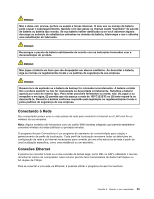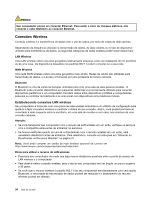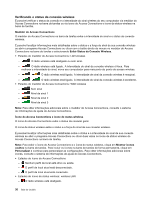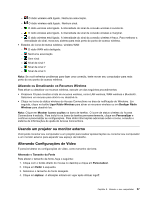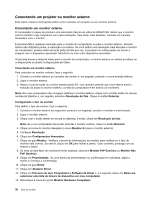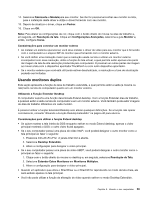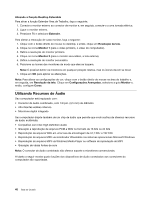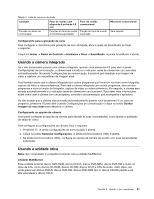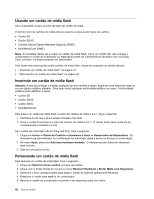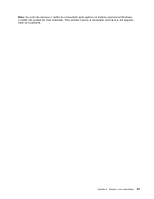Lenovo ThinkPad Edge E530 (Brazilian Portuguese) User Guide - Page 56
Conectando um projetor ou monitor externo, Mostrar Hardware Compatível
 |
View all Lenovo ThinkPad Edge E530 manuals
Add to My Manuals
Save this manual to your list of manuals |
Page 56 highlights
Conectando um projetor ou monitor externo Este tópico oferece informações sobre como conectar um projetor ou um monitor externo. Conectando um monitor externo O computador é capaz de produzir uma resolução máxima de vídeo de 2048x1536, desde que o monitor externo também seja compatível com essa resolução. Para obter mais detalhes, consulte os manuais fornecidos com o monitor. É possível definir qualquer resolução para o monitor do computador ou para o monitor externo. Quando ambos são utilizados juntos, a resolução é a mesma. Se você definir uma resolução mais alta para o monitor do computador, poderá exibir somente parte da tela por vez. É possível ver outras partes ao mover a imagem com o dispositivo apontador TrackPoint ou com outro dispositivo apontador. Você pode mover a saída de vídeo para o monitor do computador, o monitor externo ou ambos ao alterar as configurações na janela Configurações de Vídeo. Conectando um monitor externo Para conectar um monitor externo, faça o seguinte: 1. Conecte o monitor externo ao conector de monitor e, em seguida, conecte-o a uma tomada elétrica. 2. Ligue o monitor externo. 3. Altere o local de saída do monitor pressionando F6. Isso também permite que você alterne entre a exibição da saída no monitor externo, na tela do computador e em ambos os monitores. Nota: Se o seu computador não conseguir detectar o monitor externo, clique com o botão direito do mouse na área de trabalho e, em seguida, selecione Resolução da Tela. Clique no botão Detectar. Configurando o tipo de monitor Para definir o tipo de monitor, faça o seguinte: 1. Conecte o monitor externo ao respectivo conector, em seguida, conecte o monitor a uma tomada. 2. Ligue o monitor externo. 3. Clique com o botão direito do mouse no desktop, e então, clique em Resolução da tela. Nota: Se o seu computador não puder detectar o monitor externo, clique no botão Detectar. 4. Clique no ícone do monitor desejado (o ícone Monitor-2 é para o monitor externo). 5. Configure Resolução. 6. Clique em Configurações Avançadas. 7. Clique na guia Monitor. Verifique a janela de informações do monitor para verificar se o tipo de monitor está correto. Se estiver, clique em OK para fechar a janela. Caso contrário, prossiga com as etapas a seguir. 8. Se mais de dois tipos de monitores forem exibidos, selecione Monitor PnP Genérico ou Monitor Não PnP Genérico. 9. Clique em Propriedades. Se uma senha de administrador ou confirmação for solicitada, digite a senha ou forneça a confirmação. 10. Clique na guia Driver. 11. Clique em Atualizar Driver. 12. Clique em Procurar em meu Computador o Software de Driver e, em seguida, clique em Deixe-me selecionar uma lista de drivers de dispositivo em meu computador. 13. Desmarque a caixa de opção Mostrar Hardware Compatível. 38 Guia do Usuário